SDL Trados TagEditor-Dateien
TTX ist das systemeigene Format von Trados TagEditor, Teil des älteren Übersetzungstools Trados Translator's Workbench von SDL. Zur Kompatibilität mit älteren Versionen von Trados können TTX-Dokumente in memoQ importiert werden. memoQ kann in einem Trados-basierten Übersetzungsprojekt verwendet werden, um TTX-Dateien zu übersetzen oder zu bearbeiten.
In diesem Dialogfeld können Sie steuern, wie in memoQ SDL Trados TagEditor-Dateien (TTX-Dateien) importiert werden.
Navigation
- Importieren Sie eine Trados TagEditor-Datei (TTX-Datei).
- Wählen Sie im Fenster Dokument-Importoptionen die TTX-Dateien aus, und klicken Sie auf Filter und Konfiguration ändern.
- Das Fenster Einstellungen für Dokumentenimport wird angezeigt. Wählen Sie in der Dropdown-Liste Filter die Option TTX-Filter aus.
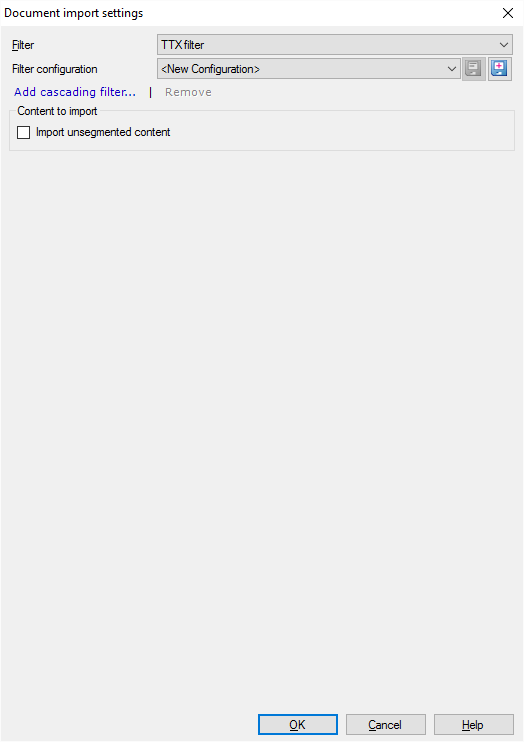
Möglichkeiten
Importieren oder Ignorieren von in Trados nicht bereits segmentiertem Text
Normalerweise werden in memoQ keine TTX-Dateien importiert, die nicht mithilfe von SDL Trados Translator's Workbench vorsegmentiert wurden. Wenn Sie TTX-Dateien importieren, die nicht vorsegmentiert wurden, besteht die Gefahr, dass die übersetzten TTX-Dateien, die aus memoQ exportiert werden, in TagEditor nicht geöffnet werden können. Aktivieren Sie dieses Kontrollkästchen, wenn Sie dennoch eine nicht segmentierte TTX-Datei importieren möchten.
In memoQ kann die vollständige Kompatibilität mit Trados TagEditor nur gewährleistet werden, wenn die TTX-Dateien vor dem Import in memoQ in Trados vorsegmentiert werden.
Vorsegmentieren einer TTX-Datei mithilfe von SDL Trados: Öffnen Sie Translator's Workbench mit einem leeren Translation Memory. Wählen Sie dann im Trados-Menü Extras die Option Übersetzen aus. Aktivieren Sie im Fenster Translate Files das Kontrollkästchen Segment unknown sentences. Wenn Sie eine TTX-Datei mit einem leeren Translation Memory übersetzen und dabei das Kontrollkästchen Segment unknown sentences aktiviert ist, werden die Segmentabgrenzungen von Translator's Workbench eingefügt. Diese werden in memoQ beibehalten.
Abschließende Schritte
Gehen Sie folgendermaßen vor, um die Einstellungen zu bestätigen und zum Fenster Dokument-Importoptionen zurückzukehren: Klicken Sie auf OK.
Gehen Sie folgendermaßen vor, um zum Fenster Dokument-Importoptionen zurückzukehren und die Filtereinstellungen nicht zu ändern: Klicken Sie auf Abbrechen.
Im Fenster Dokument-Importoptionen: Klicken Sie erneut auf OK, um die Dokumente zu importieren.